eBUS Adapter Shield Interface (“easi>”)
Ist der Adapter im Netz verfügbar (via WIFI oder Ethernet), dann lässt sich dieser über die eigene Webseite konfigurieren. Darüber ist auch ein Zugang zur Kommandozeilenschnittstelle (REPL) möglich.
Ist der Adapter im Konfigurationsmodus (siehe Button), dann ist die Kommandozeilenschnittstelle (REPL) auch über die serielle Schnittstelle (USB oder Raspberry Pi) verfügbar.
Darüber lässt sich die Konfiguration bearbeiten und noch einiges mehr, siehe unten.
Webseite
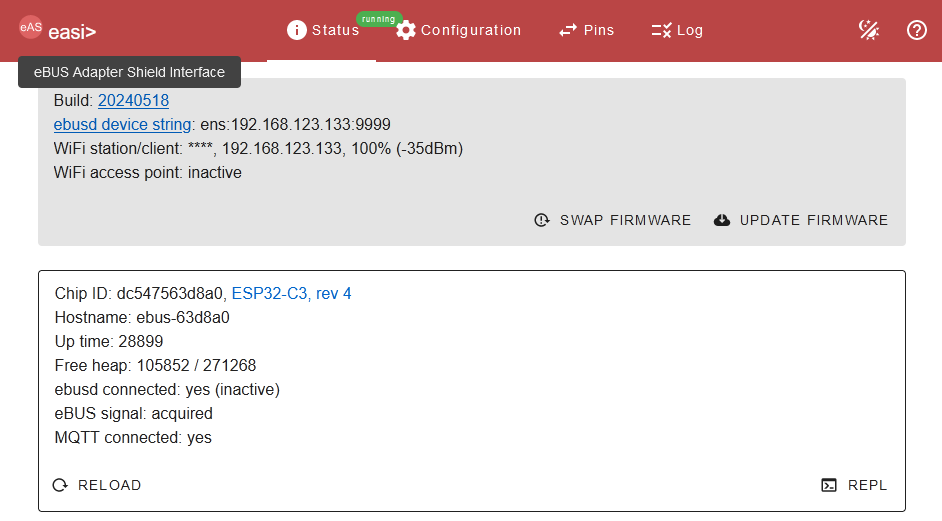
Über den integrierten Webserver kann der Adapter sowohl via WIFI als auch über Ethernet (sofern ein W5500 aufgesteckt ist) konfiguriert werden und auch aktualisiert werden.
Der Reiter “Configuration” erlaubt sämtliche Einstellungen zu WIFI station und accesss point, Ethernet (sofern verfügbar) und eBUS:
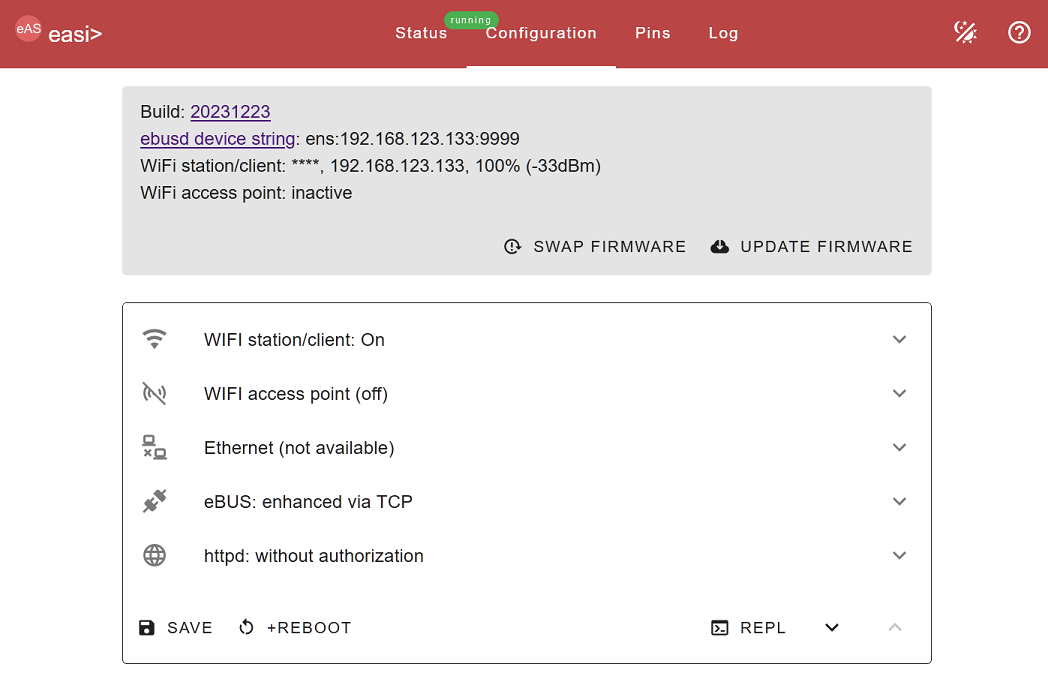
Die Zuordnung von Funktionen zu Pins wird im Reiter “Pins” durchgeführt. Sobald darüber konfigurierte Sensoren entdeckt wurden, erscheint der Messwert in der “Status”-Spalte:
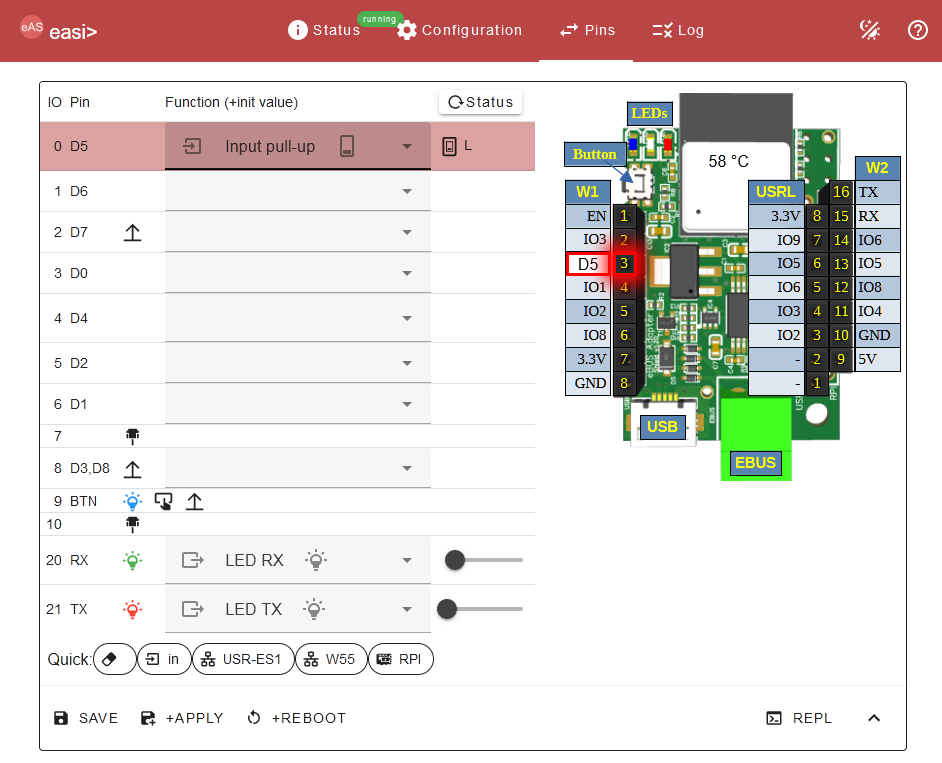
Sämtliche Daten werden ausschließlich über JSON zwischen der Web-Applikation und dem Webserver im Adapter ausgetauscht, sodass der Daten- und Statusabruf und auch Konfigurationsänderungen über HTTP möglich sind.
Kommandozeilenschnittstelle (REPL)
Die “easi>” Kommandozeilenschnittstelle (REPL=Read-Eval-Print Loop) ermöglicht die Nutzung sämtlicher Funktionen des Adapters, von denen nicht alle in der Web-Applikation verfügbar sind. So lassen sich bspw. die Netzwerk-Performance via iperf messen oder man kann Zugangsdaten zu einem anderen WIFI Access Point testen.
Alle verfügbaren Funktionen lassen sich über das “help” Kommando auflisten.
Prüfen der Pins
Für die Verwendung mit USR-ES1 oder W5500 Modul bei Ethernet ist es wichtig, dass die Pins eine stabile und funktionierende Verbindung mit dem Aufsteckmodul haben. Ist das nicht der Fall, kann das Modul nicht von der Firmware erkannt werden.
Abgesehen davon hatten wir schon viele USR-ES1, die einfach kaputt waren, obwohl die LEDs leuchteten.
Um das genau zu prüfen, genügt ein Stück Klingeldraht. Damit geht man wie folgt vor:
- alle Verbindungen bis auf die Stromversorgung trennen (also auch das Ethernet Modul entfernen) und das eine Ende des Klingeldrahts auf einen GND Pin stecken (z.B. Pin 8 auf W1, also der in unmittelbarer Nähe der USB-Buchse).
- alle Pins auf Eingang stellen mit dem “+all in” Button auf der Webseite im Menü “Pins” und mit “+APPLY” speichern. Damit müssen in der “Status” Spalte alle IO Pins (0-6 und 8) als “H” angezeigt werden.
- als ersten Test jetzt das andere Ende des Klingeldrahts auf den RX oder TX Pin stecken, womit dann die grüne oder rote LED leuchten muss.
- jetzt der Reihe nach das andere Ende des Klingeldraht in einen der IO Pins 0-6 oder 8 stecken und in der “Status” Spalte auf den Reload Button klicken. Dann darf nur der ausgewählte IO Pin ein “L” zeigen und die anderen müssen auf “H” bleiben.
Sollte der Test nicht für alle IO Pins 0-6 und 8 erfolgreich sein, dann ist die Verbindung nicht in Ordnung. Am ehesten dürfte das an einem Wackelkontakt oder einer kalten Lötstelle liegen. Dann einfach den entsprechenden Pin ein bisschen nachlöten.